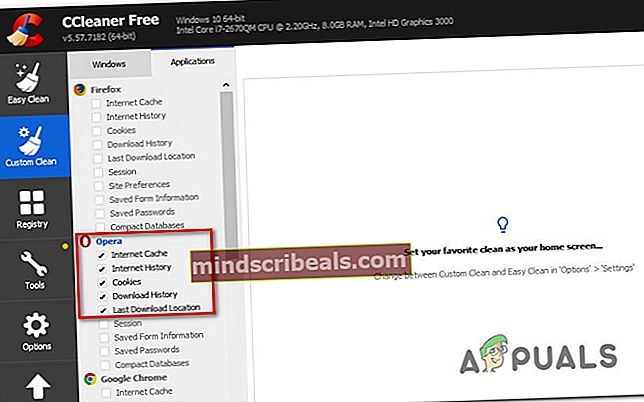Kako popraviti izvor, ki je naletel na težavo Nalaganje te strani
Nekateri uporabniki sistema Windows se srečujejo z "Izvor je naletel na težavo pri nalaganju te strani" napaka pri poskusu zagona programa Windows Origin. Večina uporabnikov poroča, da se ta napaka pojavi vsakič, ko poskušajo zagnati aplikacijo, drugi pa trdijo, da je težava vklopljena in izklopljena. Zdi se, da težava ni značilna za določeno različico sistema Windows, ker je potrjena, da se pojavlja v sistemih Windows 7, Windows 8.1 in Windows 10.

Kaj povzroča"Izvor je naletel na težavo pri nalaganju te strani" napaka?
To posebno težavo smo raziskali tako, da smo si ogledali različna poročila uporabnikov in strategije popravil, ki se običajno uporabljajo za odpravo"Izvor je naletel na težavo pri nalaganju te strani" napaka. Izkazalo se je, da obstaja več različnih možnih krivcev, ki bi lahko povzročili to težavo:
- Izvorni strežniki ne delujejo - Možno je, da je težava zunaj vašega nadzora. V preteklosti se je ta posebna napaka pojavljala na območjih, kjer Origin začasno ni bil na voljo ali je potekalo redno vzdrževanje. Če je ta scenarij uporaben, nimate nobene druge strategije popravila, kot da počakate, da se težava reši.
- Izvorni predpomnilnik vsebuje poškodovane datoteke - Drug razlog, zaradi katerega lahko vidite to napako, je ta, da mapa Origin cache vsebuje poškodovane datoteke, ki ustavijo zagon v svojih skladbah. V tem primeru bi morali težavo odpraviti tako, da dostopite do mape AppData Origin in izbrišete vso njeno vsebino, da se aplikacija na novo zažene.
- Nezadostni privilegiji - Kot kaže, se ta posebna napaka lahko pojavi tudi v primerih, ko so nastavitve UAC (User Account Control) strožje od običajnih. Več prizadetih uporabnikov, ki so se znašli v tem natančnem scenariju, je poročalo, da jim je uspelo težavo rešiti tako, da se je Origin odprl s skrbniškimi pravicami.
- Namestitev izvora je poškodovana - Manj pogosta možnost, da bi lahko povzročila to napako, je korupcija med glavno namestitveno mapo Origin. Običajno poročajo, da se to zgodi v primerih, ko je protivirus na koncu izoliral nekatere datoteke zaradi okužbe z virusom. V tem primeru bi morali težavo odpraviti tako, da odstranite izvor in izbrišete preostale datoteke.
- Težave s predpomnilnikom brskalnika - Ko v brskalniku naletimo na napako, je skoraj zagotovo težava s predpomnilnikom brskalnika. Velika večina uporabnikov, ki so se znašli v tem scenariju, je težavo uspela rešiti s popolnim čiščenjem predpomnilnika brskalnika.
- Protivirusna programska oprema blokira izvršljivo datoteko Origin - Obstajajo nekateri preveč zaščitni protivirusni varnostni programi, ki bi lahko sprožili to težavo. V tem primeru lahko težavo odpravite z dodajanjem izvršljive datoteke na seznam izjem (beli seznam) ali s preklopom na Windows Defender.
- Konflikt VPN - Do te posebne težave lahko pride tudi, če uporabljate odjemalca VPN, za katerega se Origins ne strinja. Določene naslove IP, ki jih ustvarijo rešitve VPN, samodejno blokira Origins, kar na koncu ustvari to sporočilo o napaki. V tem primeru lahko težavo odpravite tako, da v celoti odstranite odjemalca VPN ali preklopite na drugega ponudnika VPN.
Če se trenutno srečujete z isto težavo, vam bo ta članek ponudil več različnih strategij za odpravljanje težav, ki bi lahko na koncu odpravile težavo. Spodaj boste našli več možnih popravkov, ki so jih drugi uporabniki v enaki situaciji uspešno uporabili za rešitev te težave. Vsak od spodnjih postopkov potrdi, da je učinkovit vsaj en prizadeti uporabnik.
Če želite ostati čim bolj učinkoviti, vam svetujemo, da sledite metodi v vrstnem redu, kot so predstavljeni, saj so razvrščeni po učinkovitosti in resnosti. Ne glede na krivca, ki povzroča težavo, bi moral težavo rešiti eden od spodnjih popravkov.
1. način: preverjanje stanja strežnikov Origin
Možno je, da težava ni pod vašim nadzorom, zato je pomembno, da se držite te metode in preverite stanje izvornih strežnikov, preden poskusite težavo odpraviti z drugačnim popravkom. The"Izvor je naletel na težavo pri nalaganju te strani" napaka je lahko zunaj vašega nadzora, če strežniki ne delajo ali so v postopku vzdrževanja.
Torej, preden skočite na druge možne popravke spodaj, obiščite te povezave (tukaj & tukaj), da preverite stanje storitev Origin. Prav tako je dobra praksa, da preverite EA-jev račun Twitter ali Redbitovo vozlišče za kakršna koli dokazila o težavah z vzdrževanjem ali izpadom.

Če vaše preiskave niso odkrile nobenih težav, je težava verjetno omejena na vaš računalnik. V tem primeru se pomaknite na naslednjo metodo spodaj.
2. način: Brisanje izvornega predpomnilnika
Eden najučinkovitejših popravkov pri reševanju"Izvor je naletel na težavo pri nalaganju te strani" Napaka je dostop do mape s podatki o izvoru in brisanje datotek iz predpomnilnika. Več uporabnikov je prizadelo, da so lahko po izvedbi te strategije popravila in ponovnem zagonu računalnika brez težav odprli Origin.
Tu je kratek vodnik za brisanje datotek s predpomnilnikom izvora:
- Pritisnite Tipka Windows + R. odpreti pogovorno okno Zaženi. Nato vnesite “% AppData% \ Origin” in pritisnite Enter , da odprete mapo predpomnilnika Origin.
- Ko pridete do mape izvornega predpomnilnika, izberite vse, z desno miškino tipko kliknite in izberite Izbriši da se znebite kakršne koli začasne datoteke.
- Znova zaženite računalnik in preverite, ali je"Izvor je naletel na težavo pri nalaganju te strani" napaka je odpravljena, ko je naslednji zagon končan.

Če se isto sporočilo o napaki še vedno pojavlja, ko zaženete Origin, se pomaknite navzdol do naslednje metode spodaj.
3. način: Zagon programa Origin s skrbniškimi pravicami
Izkazalo se je, da je še en možen razlog, ki bi lahko povzročil to težavo, nezadostna dovoljenja, dodeljena programu Origins. Če so nastavitve UAC (Nadzor uporabniškega računa) v vašem računalniku stroge, obstaja verjetnost, da Origins ne bo prejel dovolj dovoljenj za normalno delovanje, razen če tega prisilite v računalnik.
Več prizadetih uporabnikov je poročalo, da so lahko končno zagnali Origin brez"Izvor je naletel na težavo pri nalaganju te strani" po spremembi nastavitev glavne izvršljive datoteke, da se vedno zažene s skrbniškim dostopom.
Če želite preizkusiti, ali je ta scenarij uporaben, z desno miškino tipko kliknite izvršljivo datoteko Origin.exe in izberite Zaženi kot skrbnik. Če napaka ne pride več, sledite spodnjim korakom, da sprememba postane trajna.
Tu je kratek vodnik, kako to storiti:
- Z desno miškino tipko kliknite glavni izvor in izberite Lastnosti iz kontekstnega menija.
- Ko pridete na zaslon Origin Properties, izberite Kompatibilnost in potrdite polje, povezano z Zaženite ta program kot skrbnik.
- Kliknite Prijavite se da shranite spremembe in zaprete Lastnosti okno.
- Zaženite trgovino Origin in preverite, ali je težava odpravljena.

Če ta metoda ni odpravila težave ali koraki niso veljali za vašo trenutno situacijo, se pomaknite na naslednjo metodo spodaj.
4. način: Ponovna namestitev izvora in brisanje mape Izvor
Če naletite na"Izvor je naletel na težavo pri nalaganju te strani" napaka pri poskusu zagona programa Origin iz aplikacije Windows, lahko ta metoda pomaga. Več uporabnikom, s katerimi se srečujemo z isto težavo, je uspelo težavo odpraviti tako, da je izbrisalo vsebino mape Izvor in aplikacijo v celoti odstranilo.
Opomba: Ta metoda ima veliko možnosti, da bo delovala, če uporabljate beta različico Origin. Ima
Splošno soglasje je, da ima mapa Origin datoteke, ki so zelo nagnjene k korupciji. Tu je hiter vodnik za ponovno namestitev programa Origin, brisanje mape Origin in ponovno namestitev aplikacije:
- Pritisnite Tipka Windows + R. odpreti a Teči pogovorno okno. Nato vnesite “Appwiz.cpl” in pritisnite Enter odpreti Programi in datoteke okno.

- Znotraj Programi in lastnosti okno, se pomaknite po seznamu aplikacije in poiščite Izvor. Ko ga vidite, z desno miškino tipko kliknite nanj in izberite Odstrani.

- Sledite navodilom na zaslonu, da dokončate odstranitev, nato zaprite Programi in lastnosti zaslon po končanem postopku.
- Znova zaženite računalnik.
- Ko je zagonsko zaporedje končano, se pomaknite do tega mesta in izbrišite celotno mapo Izvor:
C: \ Programske datoteke (x86)
Opomba: Če ste Origin namestili na mesto po meri, se namesto tega pomaknite tja.
- Obiščite to povezavo (tukaj) in kliknite na Prenesi pod Windowsom, da dobite najnovejšo različico.

- Ko je namestitvena izvršna datoteka prenesena, jo odprite in sledite navodilom na zaslonu, da dokončate namestitev.
- Zaženite trgovino Origin in preverite, ali je težava odpravljena.
Če se še vedno srečujete z isto napako ali ta način ni veljal za vašo situacijo, se pomaknite do naslednje metode spodaj.
5. način: Čiščenje predpomnilnika brskalnika
Če naletite na to težavo med poskusom dostopa do trgovine Origin iz brskalnika, boste morda težavo lahko rešili tako, da počistite predpomnilnik brskalnika. Več uporabnikov, ki so naleteli na isto težavo, je poročalo, da je"Izvor je naletel na težavo pri nalaganju te strani" napaka se ni več pojavljala.
Ker se koraki za brisanje piškotkov razlikujejo od brskalnika do brskalnika, priporočamo, da uporabite pripomoček, ki lahko samodejno odstrani piškotke, ne glede na to, kateri brskalnik uporabljate.
Tu je kratek vodnik za namestitev in uporabo Ccleanerja za odstranjevanje predpomnilnika brskalnika:
- Obiščite to povezavo (tukaj) in namestite brezplačno različico CCleaner s povezave za prenos.
- Ko je namestitvena izvršna datoteka prenesena, jo odprite in sledite navodilom na zaslonu, da namestite programsko opremo v sistem.
- Ko je namestitev končana, odprite aplikacijo Ccleaner.
- Znotraj Ccleaner izberite Čisto po meri iz navpičnega menija na levi.
- Nato izberite Aplikacije zavihek, da počistite vse strani za elemente, povezane z brskalnikom.
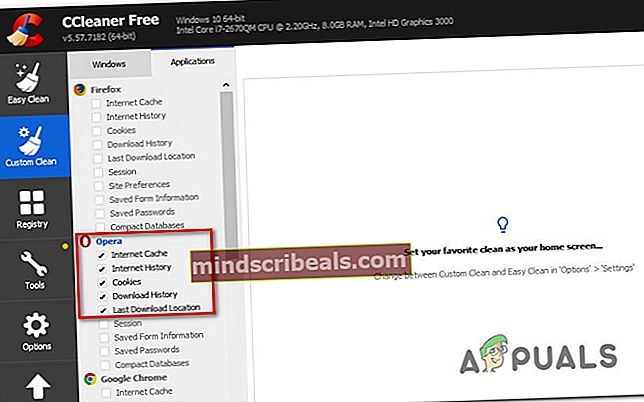
- Kliknite na Zaženi čistilca in nato kliknite Nadaljujte za začetek postopka brisanja piškotkov brskalnika.
- Ko je postopek končan, zaprite Ccleaner in odprite spletno različico Origin v brskalniku, ki je prej prikazoval "Izvor je naletel na težavo pri nalaganju te strani"napaka.
6. način: preprečitev protivirusne zaščite pred blokiranjem izvora (če je primerno)
Če uporabljate preveč zaščiten protivirusni paket, je možno tudi, da na koncu blokira Origins v komunikaciji z zunanjostjo, kar na koncu ustvari"Izvor je naletel na težavo pri nalaganju te strani"napaka. Ta težava je pogostejša, kot si morda predstavljate, vendar se pojavlja le pri protivirusnih programih tretjih oseb - Windows Defender te težave ne bo povzročil.
Če uporabljate protivirusni paket tretjih oseb in naletite na to težavo, onemogočite sprotno zaščito AV-ja in znova zaženite Origin. Če se težava ne pojavlja več, imate na voljo dva načina:
- Na seznam izjem (beli seznam) dodajte glavno izvršljivo datoteko Origin (Origin.exe), da zagotovite, da je AV ne blokira - Koraki pri tem so specifični za vsako neodvisno AV. V spletu lahko iščete posebna navodila.
- Odstranite protivirusni program tretje osebe, ki ga uporabljate, in uporabite Windows Defender - Veliko uporabnikov je poročalo, da Windows Defender ne blokira izvora, zato bi prehod na privzeti varnostni program moral odpraviti težavo, če jo trenutno povzroča neodvisni AV.
7. način: Odstranjevanje aplikacije VPN (če je primerno)
Kot je poročalo več uporabnikov,"Izvor je naletel na težavo pri nalaganju te strani"napaka se lahko zgodi tudi, če uporabljate odjemalca VPN, za katerega se Origin ne strinja. V tem primeru boste težavo odpravili tako, da boste izvedli korake, ki so primerni za odstranitev aplikacije VPN in ponovni zagon računalnika.
Ta postopek bo osvežil povezavo Origin in odpravil težavo, če jo je prej povzročila aplikacija VPN. Tu je kratek vodnik, kako to storiti:
- Pritisnite tipko Windows + R. odpreti a Teči pogovorno okno. Nato vnesite “Appwiz.cpl” in pritisnite Enter odpreti Programi in lastnosti zaslon.

- Ko pridete tja, se pomaknite po seznamu aplikacij in poiščite trenutno nameščenega ponudnika VPN.
- Z desno miškino tipko kliknite svojo rešitev VPN in izberite Odstrani. Nato sledite navodilom na zaslonu, da dokončate odstranitev.

- Ko je postopek končan, znova zaženite računalnik in preverite, ali je"Izvor je naletel na težavo pri nalaganju te strani"napaka je zdaj odpravljena.